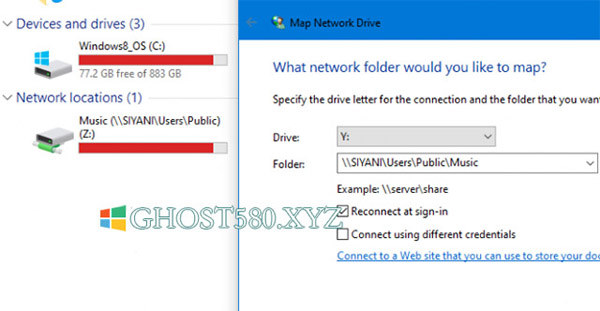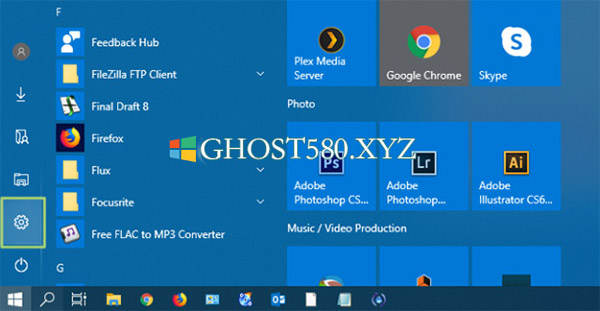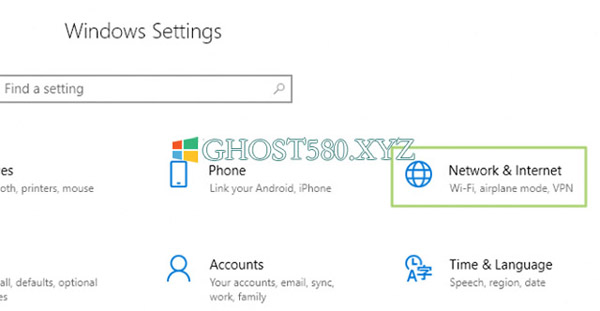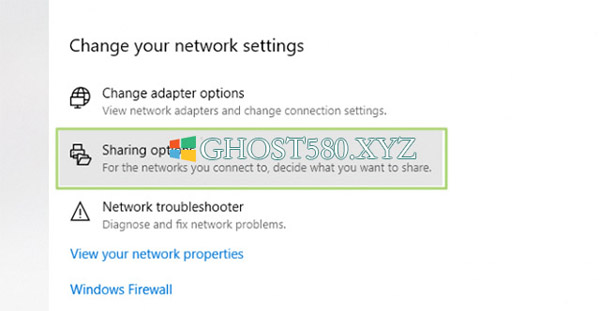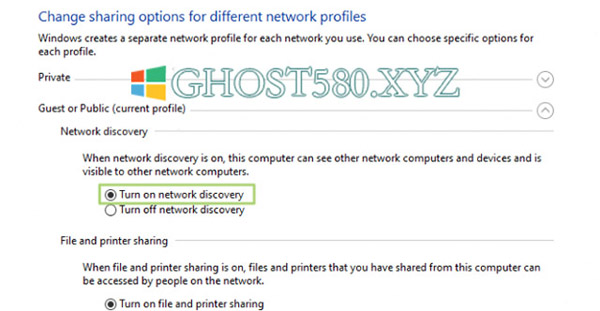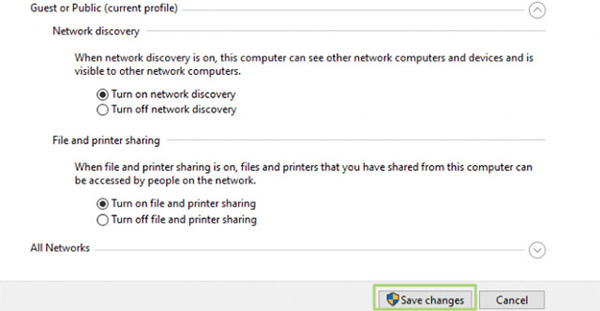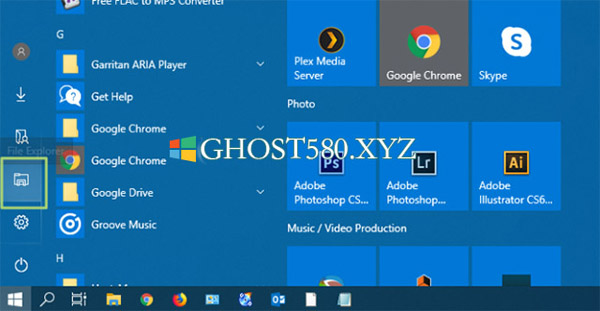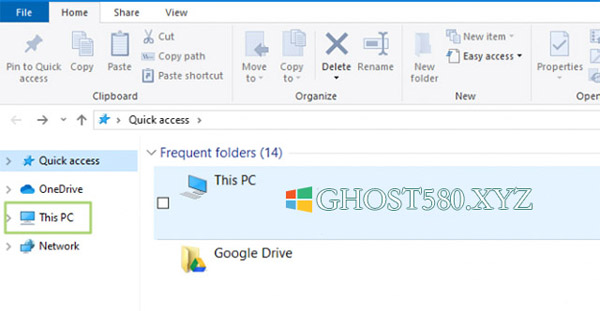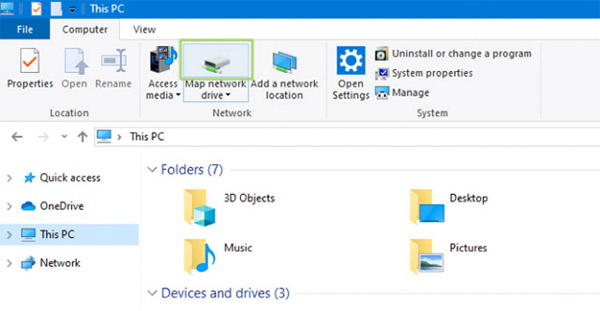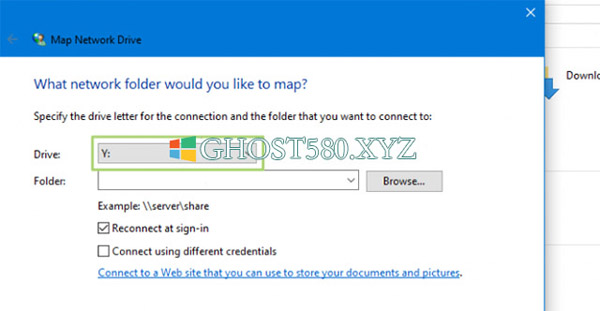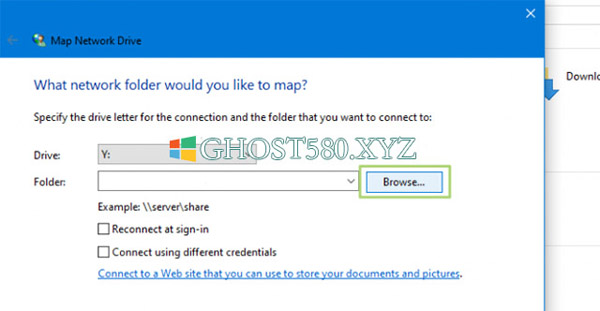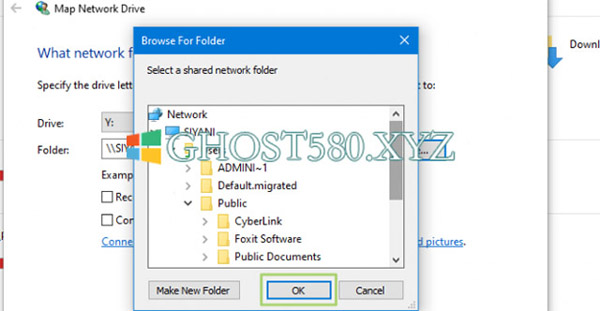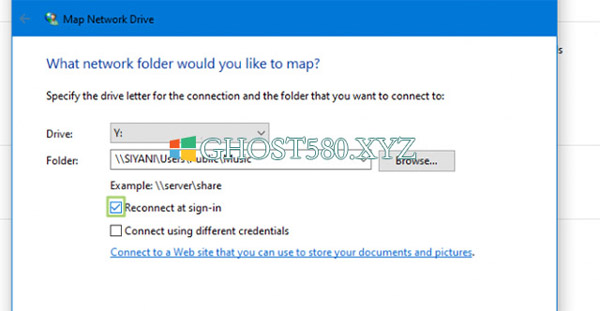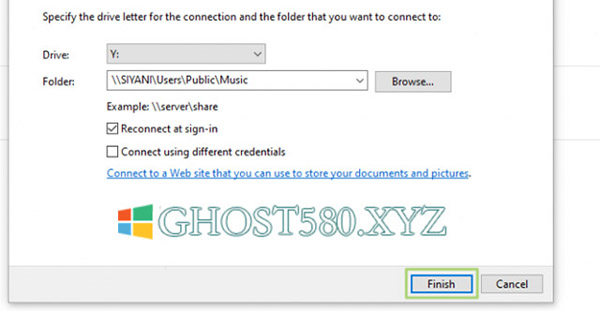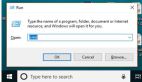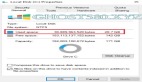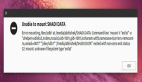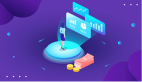如何在Windows 10中映射網絡驅動器
映射驅動器可以輕松訪問物理上位于另一臺計算機上的信息。 映射驅動器是遠程硬盤驅動器的簡單快捷方式。 通過將本地驅動器號分配給遠程硬盤驅動器,可以使其與本地驅動器具有相同的一致性。 它是存儲PC上可能沒有空間的數據,從平板電腦訪問文件,備份內容或與多個用戶共享訪問權限的理想選擇。
映射網絡驅動器的方法如下。
1.單擊任務欄中的開始菜單圖標。
2.在開始菜單中,單擊設置圖標。
3.單擊Windows設置中的“網絡和Internet”。
4.在更改網絡設置下,選擇共享選項。
5.選擇“打開網絡發現”。
6.單擊“保存更改”。如果Network Discovery已經存在,則保存更改按鈕將顯示為灰色。 因此,您可以忽略此步驟。
7.單擊任務欄中的開始菜單圖標。
8.單擊開始菜單中的文件資源管理器圖標。
9.從左側欄中選擇“此PC”。
10.在子標題中,單擊“映射網絡驅動器”圖標。
11.在“映射網絡驅動器”中,指定用于連接的驅動器號。
12.單擊瀏覽按鈕以選擇要連接的文件夾。
13.選擇要連接的文件夾,然后單擊“確定”。 如果出現提示,請填寫用戶名和密碼以映射共享文件夾。
14.確保選中“登錄時重新連接”。
15.單擊完成。